Zusammenfassung:
Wussten Sie, dass Snapchat-Nutzer Bildschirme aufzeichnen können, wenn sie Snapchat verwenden? Wussten Sie, dass sie damit sensible Daten erfassen können? In unserem vollständigen Leitfaden erfährst du, was Bildschirmaufnahmen auf Snapchat sind.
Nutzer des beliebten Messaging-Programms Snapchat können Fotos und Videos teilen und empfangen. Sowohl iOS- als auch Android-Geräte können diese kostenlose App nutzen. Diese Mitteilungen werden jedoch nur gelegentlich gesendet und verschwinden nach 30 Tagen. Danach verschwinden sie für immer.
Weißt du, was die Bildschirmaufnahme auf Snapchat ist? Es ist eine unglaublich nützliche Funktion, die es Nutzern ermöglicht, Bildschirme einfach aufzunehmen. In diesem Leitfaden werden wir die Bildschirmaufnahme auf Snapchat besprechen und Ihnen zeigen, wie Sie vorgehen können.
Ein Überblick über Snapchat
Snapchat ist bei Teenagern sehr beliebt. Die Messaging-App ermöglicht es den Nutzern, Medien wie Videos und Bilder auszutauschen, die als Snaps bekannt sind. Mit dieser App können Sie Filter hinzufügen oder Linsen anwenden, um einzigartige Inhalte zu erstellen. Es ist eine unterhaltsame Art und Weise für Teenager, sich auszutauschen und neue Leute kennenzulernen.

Snapchat ist so konzipiert, dass es sowohl Android- als auch iOS-Geräte unterstützt. Die erste Funktion ist das einfache Teilen von Snaps. Bilder und Videos können vorübergehend mit anderen auf Snapchat geteilt werden. Außerdem kann man auch mit anderen chatten und Stories teilen. Mit Snapchat können Sie relativ einfach Video- oder Videogespräche führen. Sie können vergangene Bilder und Videos als Erinnerungen in Ihrer Galerie speichern. Sie können mit Snapchat aufzeichnen.
✅Pros:
- Vorübergehende Freigabe von Medien
- Leicht zu bedienende Schnittstelle
- Seriöse Datenschutzgesetze
- Problemloses Anmeldeverfahren
- Zugang zu einer breiten Palette von Filtern
❌Cons:
- Kann süchtig machen
- Kein guter Ort für Marketing
Wie man mit Snapchat auf dem iPhone Bildschirmfotos aufnimmt
Willst du wissen, wie man mit Snapchat auf dem iPhone Bildschirmaufnahmen macht? In diesem Fall schauen Sie sich diese Schritte an, bei denen wir das Kontrollzentrum als unbegrenzten Bildschirmrekorder verwenden können.
Schritt 1. Gehen Sie auf Ihrem iPhone zu den Einstellungen.
Schritt 2. Wählen Sie Kontrollzentrum.
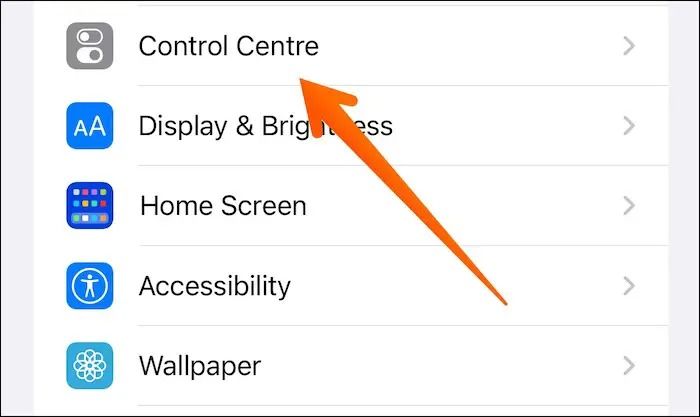
Schritt 3. Klicken Sie auf die Schaltfläche + bei Bildschirmaufzeichnung. Dadurch wird die Funktion Bildschirmaufzeichnung im Menü des Kontrollzentrums aktiviert.

Schritt 4. Starten Sie die Snapchat-App.
Schritt 5. Gehen Sie zu dem Snap, den Sie speichern möchten.
Schritt 6. Starten Sie die Bildschirmaufnahme, indem Sie das Kontrollzentrum aufrufen. Tippen Sie auf das Symbol mit dem weißen Kreis. Die Bildschirmaufnahme wird gestartet.

Schritt 7. Öffnen Sie den Snap, den Sie speichern möchten. Drücken Sie die Aufnahmetaste, um die Aufnahme zu beenden.

Schritt 8. Um den aufgenommenen Snap zu sehen, gehen Sie zur Galerie-App und sehen Sie ihn.
😃Das könnte Sie interessieren:
Wie man mit Snapchat auf Android-Geräten aufnimmt
Wenn du ein Android-Gerät hast, musst du dir keine Sorgen machen! Du kannst immer noch Bildschirmaufnahmen auf Snapchat machen. Befolge diese Schritte.
Schritt 1. Schieben Sie den Bildschirm vom Startbildschirm nach unten.
Schritt 2. Klicken Sie auf die Option Bildschirm aufzeichnen.
Schritt 3. Auf dem Bildschirm wird eine rote Schaltfläche angezeigt. Klicken Sie darauf, um die Aufnahme zu starten.

Schritt 4. Starten Sie die Snapchat-App.
Schritt 5. Gehen Sie zu dem Snap, den Sie speichern möchten.
Schritt 6. Klicken Sie nach der Aufnahme auf die rote Schaltfläche, um die Aufnahme zu beenden.
Sie können den gespeicherten Snap nun in Ihrer Galerie sehen.
Teile diesen Text mit anderen, damit mehr Menschen von Snapchat erfahren!
Die beste Alternative zu Snapchat: EaseUS RecExperts
- Bewertung: 4,8 von 5 Sternen (⭐⭐⭐⭐⭐)
- Kompatibilität: Windows und macOS
Suchst du nach einer Alternative zur Snapchat-Aufnahme? Kein Problem! Wir haben alles im Griff! Entscheiden Sie sich für EaseUS RecExperts - den besten Bildschirmrekorder für die Aufnahme von Videos in hoher Qualität.

Sie können diese Software wählen, um Ihren Bildschirm aufzunehmen oder andere einfache Videobearbeitungen durchzuführen. Oder Sie können die Online-Version des Bildschirmrecorders mit weniger Funktionen als EaseUS RecExperts verwenden, wenn Sie keine Software herunterladen möchten. Laden Sie diese Software herunter und probieren Sie sie aus!
Natürlich ist die Software einfach zu bedienen und bietet den Benutzern viele Funktionen. Diese können Sie im Folgenden kennenlernen.
⏺️Screen Aufnahme
Wenn Sie auf der Suche nach einem effizienten Bildschirmrecorder sind, wählen Sie EaseUS RecExperts! Mit diesem Bildschirm-Recorder können Sie ganz einfach Bildschirm-Tutorials erstellen und Streaming-Videos aufnehmen. Er bietet - Vollbild-Aufnahme, Aufnahme ausgewählter Regionen, Multi-Screen-Aufnahme, Zeitplan-Aufnahme, Bearbeitung während der Aufnahme und Auto-Stopp & Auto-Split.
🔊Audioaufnahme
Möchten Sie Audioaufnahmen machen? Machen Sie sich keine Sorgen! Mit EaseUS RecExperts. ist es ganz einfach! Ob Sie Audio von YouTube oder anderen Streaming-Plattformen aufnehmen wollen, spielt keine Rolle. Außerdem ist die Integration der KI-Rauschunterdrückungsfunktion beeindruckend. Sie entfernt effektiv Rauschen aus Audio und Video.
🎥Webcam-Aufnahme
Wenn Sie Ihren Bildschirm über Ihre Webcam aufzeichnen möchten, brauchen Sie nicht mehr zu warten. Mit EaseUS RecExperts können Sie Webcam und Bildschirm gleichzeitig aufzeichnen. Diese Funktion macht es den Nutzern leicht, Tutorial-Videos, Gameplay-Videos usw. zu erstellen. Sie können die Green-Screen-Technologie nutzen, um einen virtuellen Hintergrund in Ihren aufgenommenen Videos zu verwenden.
✅Bildschirmaufnahme
Eine der beeindruckendsten Funktionen von EaseUS RecExperts ist die Bildschirmaufnahme. Die integrierte Screenshot-Software ermöglicht es Benutzern, den gesamten Bildschirm nahtlos aufzunehmen. Sie können nun jede Aktivität auf dem Bildschirm ohne Probleme aufnehmen. Nachdem der Screenshot aufgenommen wurde, wird er in der Aufnahmeliste gespeichert.
Sind Sie bereit, EaseUS RecExperts zu benutzen? Worauf warten Sie noch? Beeilen Sie sich und laden Sie EaseUS RecExperts noch heute herunter!
Schlussfolgerung
Jetzt, wo du weißt, was Bildschirmaufnahmen auf Snapchat sind, musst du nicht mehr warten. Folgen Sie den oben genannten Schritten und nehmen Sie die Snaps auf, die Sie aufnehmen möchten. Dies ist sowohl für Android- als auch für iOS-Geräte möglich. Es ist auch möglich, Videos von Steam-Spielen aufzunehmen, wenn du sie auf deinem PC spielen kannst.
Wenn Sie eine Alternative zur Bildschirmaufnahme auf Snapchat suchen, können Sie EaseUS RecExperts wählen! Es ist ein effizienter und zuverlässiger Bildschirm- und Audiorecorder, der es dem Benutzer ermöglicht, Videos nahtlos aufzunehmen.
Testen Sie EaseUS RecExperts noch heute!
Was ist Bildschirmaufnahme auf Snapchat FAQs
Um mehr über die Bildschirmaufnahme auf Snapchat zu erfahren, lies die folgenden Fragen und Antworten.
1. Wie kann man die Bildschirmaufnahme auf Snapchat stoppen?
Sie müssen dieselbe Taste drücken, die Sie zum Starten der Bildschirmaufnahme verwendet haben, um sie auf Snapchat zu beenden. Obwohl es sich zwischen Apple- und Android-Smartphones leicht unterscheidet, ist es dennoch einfach zu verstehen.
2. Wird die Person durch die Bildschirmaufnahme auf Snapchat benachrichtigt?
Ja, die Bildschirmaufnahme auf Snapchat benachrichtigt die Person. Die Plattform nutzt die Systemflaggen, um die Person zu benachrichtigen, dass eine Bildschirmaufnahme stattfindet. Wenn du die Story einer anderen Person aufnimmst, benachrichtigt Snapchat diese Person mit einem doppelten grünen Pfeilsymbol neben deinem Namen.
3. Warum sagt Snapchat, dass ich eine Bildschirmaufnahme gemacht habe, obwohl ich das nicht getan habe?
Wenn Snapchat dir anzeigt, dass dein Bildschirm aufgenommen wurde, obwohl du das nicht getan hast, bedeutet das, dass die andere Person deine Snaps aufnimmt. Dies ist lediglich eine Möglichkeit, die Nutzer zu warnen. Es gibt keine andere Möglichkeit, dies zu verhindern.
Weitere Artikel & Tipps:
-
Funktioniert die Logitech-Kamera nicht? Hier finden Sie 5 Lösungen
![author-Maria]() Maria / 2024-03-20
Maria / 2024-03-20 -
Wie man auf einem Toshiba Laptop einen Screenshot macht? [2024]
![author-Maria]() Maria / 2024-03-20
Maria / 2024-03-20
-
Die 10 besten 1080P-Video-Downloader
![author-Maria]() Maria / 2024-03-20
Maria / 2024-03-20 -
Beste 6 AceThinker Online Screen Recorder Alternative🔥
![author-Maria]() Maria / 2024-03-20
Maria / 2024-03-20

EaseUS RecExperts
- Den Bildschirm mit Audio aufnehmen
- Die Webcam aufnehmen
- Die PC-Spiele reibungslos aufnehmen
Hot Artikel